32位win7系统文件夹加密方法
分类:windows7教程 发布时间:2017-05-05 03:00:18
原版系统的安全性是最高的,但是必要的时候还是需要进行装机版win7系统文件夹加密的。那么windows7 32位文件夹加密方法是怎样的?其实不管是32位还是64位的,都可以参考以下的win7 32位文件夹加密方法。
今天在这里介绍32位win7系统装机版文件夹加密的方法,即使是64位的纯净版系统也可以参考windows7文件夹加密方法。不需要任何的软件,是利用系统自带的功能进行操作的。
装机版win7系统文件夹加密方法一:
将文件夹隐藏,
右键点击文件或文件夹,
选择属性功能,
将属性改为“隐藏”;
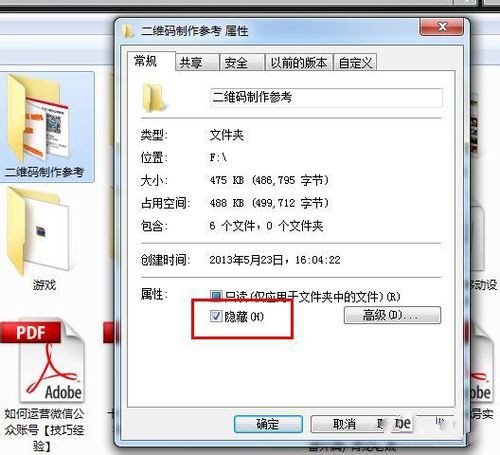
win7系统文件夹加密界面1
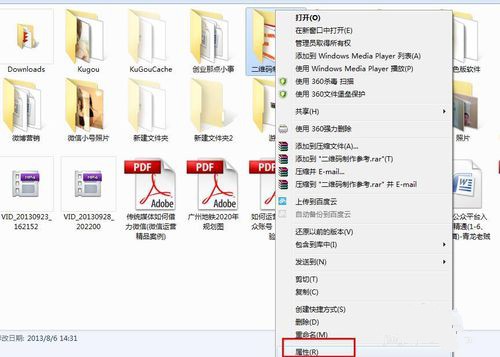
win7系统文件夹加密界面2
选择工具选项,
打开“文件夹选项”,
选择“查看”选项卡,
在下面的框里选择
“不显示隐藏的文件或文件夹”,
这样文件就不见了;
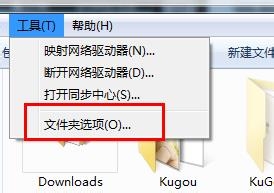
win7系统文件夹加密界面3
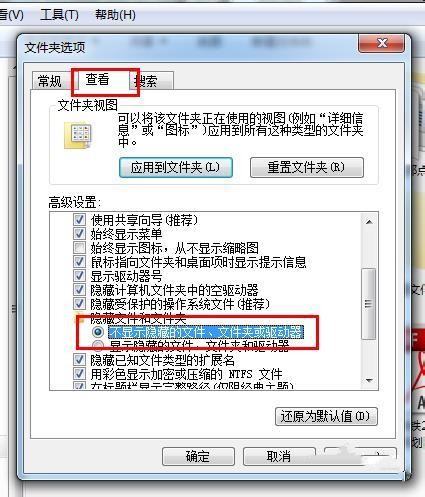
win7系统文件夹加密界面4
装机版win7 32位文件夹加密方法二:
把文件或文件夹压缩成
winrar的加密压缩文件夹,
右键点击要压缩的文件,
选择“添加到压缩文件”选项;
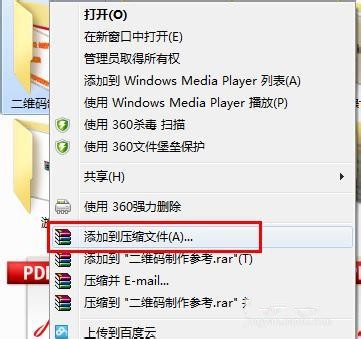
win7系统文件夹加密界面5
打开压缩文件名和参数对话框,
选择高级选项卡,
点击设置密码按钮,
然后输入密码后确定;
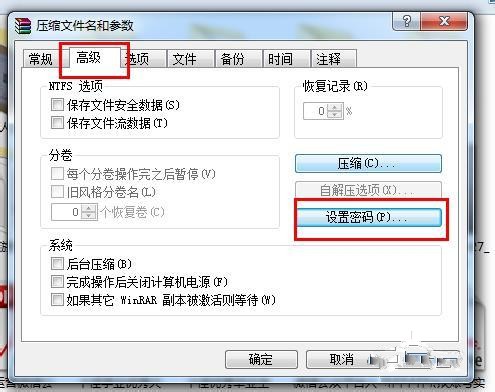
win7系统文件夹加密界面6
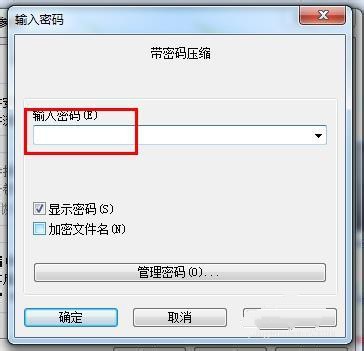
win7系统文件夹加密界面7
其实装机版windows7文件夹加密的方法不仅仅适用于32位纯净版操作系统,64位系统旗舰版也适用的,win8系统也可以参考32位win7文件夹加密的方法。






 立即下载
立即下载







 魔法猪一健重装系统win10
魔法猪一健重装系统win10
 装机吧重装系统win10
装机吧重装系统win10
 系统之家一键重装
系统之家一键重装
 小白重装win10
小白重装win10
 杜特门窗管家 v1.2.31 官方版 - 专业的门窗管理工具,提升您的家居安全
杜特门窗管家 v1.2.31 官方版 - 专业的门窗管理工具,提升您的家居安全 免费下载DreamPlan(房屋设计软件) v6.80,打造梦想家园
免费下载DreamPlan(房屋设计软件) v6.80,打造梦想家园 全新升级!门窗天使 v2021官方版,保护您的家居安全
全新升级!门窗天使 v2021官方版,保护您的家居安全 创想3D家居设计 v2.0.0全新升级版,打造您的梦想家居
创想3D家居设计 v2.0.0全新升级版,打造您的梦想家居 全新升级!三维家3D云设计软件v2.2.0,打造您的梦想家园!
全新升级!三维家3D云设计软件v2.2.0,打造您的梦想家园! 全新升级!Sweet Home 3D官方版v7.0.2,打造梦想家园的室内装潢设计软件
全新升级!Sweet Home 3D官方版v7.0.2,打造梦想家园的室内装潢设计软件 优化后的标题
优化后的标题 最新版躺平设
最新版躺平设 每平每屋设计
每平每屋设计 [pCon planne
[pCon planne Ehome室内设
Ehome室内设 家居设计软件
家居设计软件 微信公众号
微信公众号

 抖音号
抖音号

 联系我们
联系我们
 常见问题
常见问题



